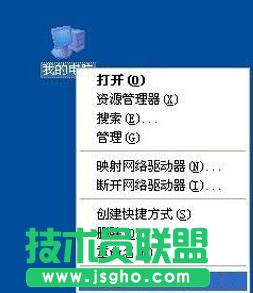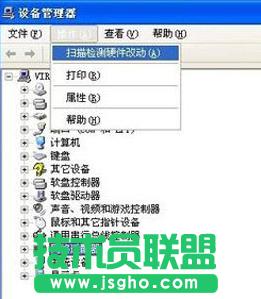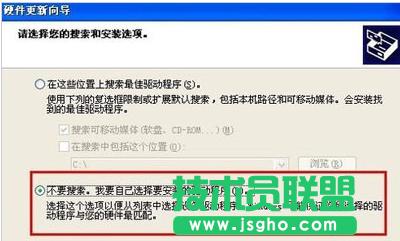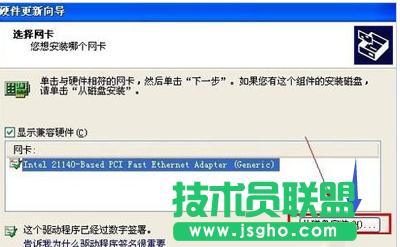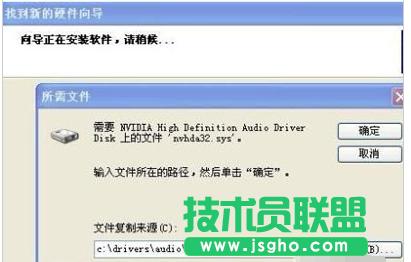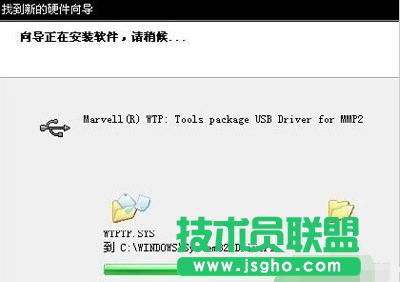如何安装电脑公司WinXP系统无线网卡?
发布时间:2023-01-26 文章来源:深度系统下载 浏览:
|
Windows XP是美国微软公司研发的基于X86、X64架构的PC和平板电脑使用的操作系统,于2001年8月24日发布RTM版本,并于2001年10月25日开始零售。其名字中“XP”的意思来自英文中的“体验(Experience)”。该系统的默认桌面背景墙纸是Bliss,一张BMP格式的照片。是拍摄的纳帕县郊外的风景,照片中包括了高低起伏的绿山及有层积云和卷云的蓝天。 如何安装电脑公司WinXP系统无线网卡?我们利用无线网卡实现网络的共享和互联操作,面对这样的诱惑,很多网友都纷纷使用上了无线网络。只是,还有不少用户都不知道如何安装。 随着科技的不断发展,无线上网是早已成为上网的主流,没有网线的束缚,上网更加自如。但是用惯了有线的用户还是不太懂得安装无线网卡的方法。接下来我们就讲讲如何安装无线网卡。 无线网卡怎么安装解说 记住无线网卡的型号,然后到网上搜索并下载该型号的驱动,下载后解压。
无线网卡载图1 右击“我的电脑”图标,在弹出的菜单中打开“属性”。
无线网卡载图2 选择“硬件”选项卡,点击“设备管理器”。
无线网卡载图3 单击“操作”菜单中的“扫描检测硬件改动”,跳出“发现新硬件”的对话框。
无线网卡载图4 选择“否,暂时不”,点击“下一步”继续。
无线网卡载图5 选择“从列表或指定位置安装”,单击“下一步”。
无线网卡载图6 选择一种硬件类型。在列表中选择“网络适配器”,单击“下一步”继续, 选择“不要搜索。我要自己选择要安装的驱动程序”,单击“下一步”继续。
无线网卡载图7 在该界面中,点击“从磁盘安装”。
无线网卡载图8 打开“从磁盘安装”对话框,点击“浏览”,选择存储无线网卡驱动的位置,选中解压出来的文件夹,完成后点击击“确定”按钮。
无线网卡载图9 返回“您想安装哪个网卡”界面,选中名称最长的一项,单击“下一步”继续 安装过程中会弹出提示“这个软件没有通过 Windows 验证”,点击“仍然继续”
无线网卡载图10 成功安装后,点击“完成”#f#。
无线网卡载图11 至此,安装无线网卡全部完成了,试着操作一下吧。 Windows XP服役时间长达13年,产生的经济价值也较高。据评测机构StatCounter的统计,2017年1月,在中国范围内,该系统的占有率为17.79%。主要原因是“习惯XP系统”而不愿意对其升级。 部分杀毒软件推出了诸如“XP盾甲”之类的服务,以提高系统安全性。 |
相关文章
本类教程排行
系统热门教程
本热门系统总排行